So verwenden Sie die Taskleiste auf dem Google Pixel Fold
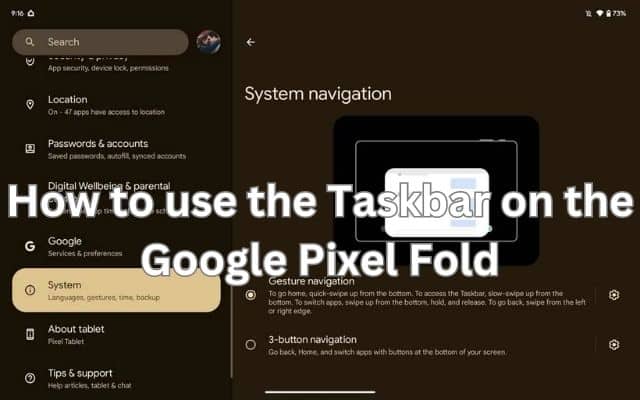
Inhaltsverzeichnis
Durch das Erlernen der Verwendung der Taskleiste auf dem Google Pixel Fold können Benutzer mühelos zwischen Apps wechseln, die geteilte Bildschirmansicht aktivieren und auf die App-Bibliothek zugreifen, um auf ihrem faltbaren Gerät verbessertes Multitasking zu ermöglichen. Der Einstieg von Google in den Markt für faltbare Smartphones hat das mit Spannung erwartete Google Pixel Fold hervorgebracht. Mit einem großzügigen 7,6-Zoll-Innendisplay bietet dieses Gerät ein beeindruckendes Erlebnis für Benutzer, die erweiterte Multitasking-Funktionen suchen. Während die bisherigen Multitasking-Optionen von Google noch Raum für Verbesserungen ließen, wurde das Pixel Fold mit einer speziell entwickelten Softwarefunktion namens Taskbar ausgestattet. Durch die Nutzung dieses innovativen Tools können Benutzer ihr faltbares Gerät optimal nutzen und neue Produktivitätsniveaus erreichen.
Einführung in die Taskleiste:
Die Taskleiste dient als zentraler Hub für Apps auf dem großen Innenbildschirm des Google Pixel Fold. Auf der linken Seite können Benutzer ihre bevorzugten Apps anheften, um jederzeit darauf zugreifen zu können. Auf der rechten Seite schlägt die Taskleiste dynamisch Apps basierend auf dem Nutzungsverhalten des Benutzers vor. Darüber hinaus befindet sich ganz links ein drei mal drei großes App-Rastersymbol, das Benutzern Zugriff auf die gesamte App-Bibliothek gewährt und es ihnen ermöglicht, jede installierte App zu starten.
Aktivieren und Verwenden der Taskleiste:
Die Taskleiste bleibt standardmäßig ausgeblendet, kann aber problemlos aus jeder Anwendung oder dem Startbildschirm aufgerufen werden. Durch einfaches, langsames Wischen vom unteren Bildschirmrand nach oben wird die Taskleiste mit ihren zahlreichen Funktionen angezeigt. Benutzer können auf jede in der Taskleiste aufgeführte App tippen, um nahtlos zu dieser Anwendung zu wechseln. Durch Ziehen einer App auf die linke oder rechte Seite des Bildschirms wird das für Multitasker sehr gewünschte Split-Screen-Erlebnis aktiviert. Diese Split-Screen-Funktionalität ermöglicht es Benutzern, gleichzeitig mit zwei Apps zu interagieren und so die Produktivität und Effizienz zu steigern.
So verwenden Sie die Taskleiste auf dem Google Pixel Fold
Hier sind die wichtigsten Schritte zur Verwendung der Taskleiste auf dem Google Pixel Fold:
Aktivieren Sie die Taskleiste: Wischen Sie langsam vom unteren Bildschirmrand nach oben, um die Taskleiste anzuzeigen.
Pin-Apps: Heften Sie häufig verwendete Apps an die linke Seite der Taskleiste an, um den Zugriff zu erleichtern.
Apps wechseln: Um zu einer Anwendung zu wechseln: Tippen Sie auf das entsprechende Symbol in der Taskleiste.
Um zwei Programme gleichzeitig zu verwenden: Ziehen Sie eine App aus der Taskleiste auf die linke oder rechte Seite des Bildschirms. Dadurch wird der Split-Screen-Modus aktiviert.
Besuchen Sie den App Store: So greifen Sie auf die App-Bibliothek zu: Drücken Sie ganz links in der Taskleiste auf das Symbol für ein Drei-mal-Drei-App-Raster. Von dort aus können Sie jede installierte App starten.
Apps schließen: Um eine App aus der Taskleiste zu entfernen, tippen und halten Sie das Symbol in der Taskleiste und wählen Sie „Schließen“ aus dem Menü.
Wenn Sie diese Schritte befolgen, können Sie die Taskleiste Ihres Google Pixel Fold optimal nutzen und so Ihre Multitasking-Fähigkeiten und Produktivität verbessern.
Vorteile der Taskleistennutzung:
Die Taskleiste des Google Pixel Fold ist von großem Wert für Benutzer, die ihr faltbares Gerät optimal nutzen möchten. Mithilfe der Taskleiste wird das Starten von Anwendungen zum Kinderspiel und das Wechseln zwischen ihnen ist mühelos. Der wahre Wert der Taskleiste liegt jedoch in der Unterstützung der geteilten Bildschirmanzeige, die es Benutzern ermöglicht, an zahlreichen Aufgaben gleichzeitig zu arbeiten, ohne den Platz auf dem Bildschirm zu beeinträchtigen. Fachleute, Studenten und diejenigen, die Multitasking betreiben oder mehrere Informationsquellen gleichzeitig konsultieren müssen, finden diese Funktion sehr hilfreich.
Steigerung der Produktivität:
Die Taskleiste des Google Pixel Fold stellt einen bedeutenden Fortschritt im Bereich Multitasking auf faltbaren Geräten dar. Seine Einführung füllt die Lücke, die durch frühere Multitasking-Einschränkungen entstanden ist, und ermöglicht Benutzern, ein höheres Produktivitätsniveau zu erreichen. Durch die Nutzung der Funktionen der Taskleiste können Benutzer nahtlos durch Apps navigieren, die geteilte Bildschirmansicht nutzen und ihre Arbeitsabläufe optimieren.
FAQ
F: Was ist die Taskleiste auf dem Google Pixel Fold?
A: Die Taskleiste ist eine Softwarefunktion auf dem Google Pixel Fold, einem faltbaren Smartphone. Es dient als zentraler Hub für Apps und befindet sich auf dem inneren Bildschirm des Geräts. Die Taskleiste ermöglicht Benutzern das Anheften häufig verwendeter Apps auf der linken Seite für einen einfachen Zugriff, zeigt App-Vorschläge basierend auf Nutzungsmustern auf der rechten Seite an und bietet Zugriff auf die vollständige App-Bibliothek.
F: Wie aktiviere und verwende ich die Taskleiste auf dem Google Pixel Fold?
A: Das Aktivieren der Taskleiste ist einfach. Wischen Sie in einer beliebigen Anwendung oder auf dem Startbildschirm langsam vom unteren Bildschirmrand nach oben, um die Taskleiste anzuzeigen. Um zu einer bestimmten App zu wechseln, tippen Sie auf das entsprechende Symbol in der Taskleiste. Wenn Sie die geteilte Bildschirmansicht nutzen möchten, ziehen Sie eine App aus der Taskleiste auf die linke oder rechte Seite des Bildschirms. Wenn Sie außerdem auf das Drei-mal-Drei-App-Rastersymbol ganz links in der Taskleiste tippen, wird die App-Bibliothek geöffnet, in der Sie jede installierte App auswählen und starten können.
F: Welche Vorteile bietet die Verwendung der Taskleiste auf dem Google Pixel Fold?
A: Die Taskleiste verbessert die Multitasking-Funktionen des Google Pixel Fold und führt so zu einer höheren Produktivität. Durch das Anheften häufig verwendeter Apps an die Taskleiste können Benutzer jederzeit schnell darauf zugreifen. Die App-Vorschläge der Taskleiste optimieren die App-Auswahl basierend auf individuellen Nutzungsmustern. Durch die Möglichkeit, die geteilte Bildschirmansicht durch einfaches Ziehen und Ablegen aus der Taskleiste zu aktivieren, können Benutzer mit zwei Apps gleichzeitig arbeiten und so die Effizienz und das Multitasking optimieren.
F: Kann ich die Taskleiste auf dem Google Pixel Fold anpassen?
A: Während spezifische Anpassungsoptionen für die Taskleiste auf dem Google Pixel Fold je nach Software und Einstellungen des Geräts variieren können, können Sie sie normalerweise bis zu einem gewissen Grad anpassen. Sie können Ihre bevorzugten Apps für einen schnellen Zugriff auf der linken Seite der Taskleiste anheften. Die App-Vorschläge der Taskleiste basieren auf Ihrem Nutzungsverhalten. Die allgemeinen Anpassungsmöglichkeiten können jedoch von der spezifischen Softwareversion und den Einstellungen Ihres Geräts abhängen.
F: Ist die Taskleiste exklusiv für das Google Pixel Fold oder kann sie auch auf anderen Geräten gefunden werden?
A: Die Taskleiste ist eine Softwarefunktion, die speziell für das Google Pixel Fold entwickelt wurde. Derzeit ist es nicht auf anderen Geräten oder Versionen der Google Pixel-Smartphone-Reihe verfügbar. Es handelt sich um eine einzigartige Funktion, die darauf zugeschnitten ist, die Vorteile des faltbaren Formfaktors und der größeren Bildschirmfläche des Google Pixel Fold zu nutzen.
F: Kann ich mit weiteren Updates oder Verbesserungen der Taskleiste auf dem Google Pixel Fold rechnen?
A: Google verfeinert und aktualisiert seine Softwarefunktionen kontinuierlich, um das Nutzererlebnis zu verbessern. Obwohl keine spezifischen Informationen zu zukünftigen Updates der Taskleiste auf dem Google Pixel Fold verfügbar sind, ist es vernünftig, potenzielle Updates oder Verbesserungen basierend auf Benutzerfeedback und technologischen Fortschritten zu erwarten. Es ist ratsam, über Software-Updates und offizielle Ankündigungen von Google auf dem Laufenden zu bleiben, um sich über zukünftige Verbesserungen oder Änderungen an der Taskleiste zu informieren.
- So aktivieren Sie Windows Copilot in Windows 11-Vorschauen
- So verbinden Sie Airpods mit dem PC
- So deinstallieren Sie Windows 11 und kehren zu einer früheren Version zurück
Abschluss:
Die Taskleiste auf dem Google Pixel Fold ist ein Beweis für Googles Engagement für die Verbesserung der Multitasking-Funktionen auf faltbaren Geräten. Die Taskleiste erweitert den Horizont der Benutzer und ermöglicht ihnen dank ihres benutzerfreundlichen Designs, der einfachen Aktivierung und der robusten Funktionen ein intelligenteres und nicht härteres Arbeiten. Durch die Nutzung des Potenzials der Taskleiste können Pixel Fold-Besitzer ihre Produktivität steigern, nahtloses Multitasking nutzen und das Beste aus ihrem Flaggschiff-Faltgerät herausholen. Die Taskleiste ist eine Verkörperung des Engagements von Google, das Benutzererlebnis zu verbessern und die Möglichkeiten in der Welt der faltbaren Smartphones neu zu definieren.





